갤럭시 도난 방지 기능 강화! ‘본인 확인’ 설정 방법과 꼭 알아야 할 보안 팁
갤럭시 사용자라면 꼭 알아야 할 도난 방지 기능 중 ‘본인 확인’ 설정 방법에 대해 자세히 알아보려고 합니다.
최근 안드로이드 15와 One UI 7.0 이상 버전에서 새롭게 추가된 기능으로, 내 휴대폰이 도난당했을 때 비밀번호가 노출되더라도 민감한 설정 변경을 막을 수 있는 강력한 보안 장치입니다.
기존에도 삼성 스마트폰에는 ‘도난 감지 잠금’, ‘오프라인 기기 잠금’, ‘원격 잠금’ 등이 있었지만, 이번 ‘본인 확인’ 기능은 한층 더 진화된 형태로 생체 인증 기반의 보안 장벽을 제공합니다.

갤럭시 도난 방지 기능 본인 확인 기능이란?
‘본인 확인’은 말 그대로, 중요한 설정을 바꾸려는 사람이 진짜 본인인지 확인하는 절차입니다.
단순히 비밀번호만 입력하는 것이 아니라, 지문이나 얼굴 인식 같은 생체 인증을 추가로 요구합니다.
예를 들어 누군가가 내 휴대폰의 비밀번호를 알아냈다고 해도,
- 기기 초기화,
- 삼성 계정 변경,
- 오프라인 찾기 끄기,
- 도난 방지 해제 등과 같은 보안 관련 기능은 생체 인증 없이는 절대 바꿀 수 없습니다.
즉, 비밀번호가 유출돼도 내 기기와 계정은 쉽게 뚫리지 않도록 설계된 것이죠.
갤럭시 도난 방지 기능 강화! ‘본인 확인’ 설정 방법과 꼭 알아야 할 보안 팁
갤럭시 도난 방지 기능 보호 대상
생체 인식이 필요한 주요 항목
‘본인 확인’ 기능이 적용되면 다음과 같은 민감 정보 접근 시 생체 인증이 필수로 요구됩니다.
- Samsung Pass 로그인 정보 및 패스키
- 기기 전체 초기화
- 도난 감지 잠금 및 오프라인 찾기 끄기
- 삼성 계정 설정 변경
- Google 계정 추가/삭제 및 복구 정보 변경
- Smart Switch로 계정 이동
- Google 비밀번호 관리자 및 저장된 패스키 사용
이 외에도 Google 계정 로그인, 비밀번호 변경, 신뢰할 수 있는 장소 보기 등 개인정보 변경과 관련된 모든 행위에 인증 절차가 추가됩니다.

갤럭시 도난 방지 기능 안전한 장소 기능
본인 확인 기능에는 ‘안전한 장소’ 설정도 포함되어 있습니다.
이 기능은 사용자가 신뢰할 수 있는 장소, 예를 들어 집이나 직장을 미리 지정해 두는 방식입니다.
- 안전한 장소에서는 생체 인증 없이 설정 변경이 가능하지만,
- 그 외 지역에서는 설정 변경 전 1시간의 지연시간이 적용됩니다.
즉, 도난 상황에서 범인이 아무리 빠르게 기기를 초기화하려 해도,
그 즉시 변경이 불가능해지고 1시간 동안 원래 소유자가 ‘내 디바이스 찾기’로 대응할 시간을 확보할 수 있습니다.
갤럭시 도난 방지 기능 강화! ‘본인 확인’ 설정 방법과 꼭 알아야 할 보안 팁
갤럭시 배터리 학습 초기화 방법ㅣ배터리 닳는 속도 해결방법
갤럭시 배터리 학습 초기화 방법ㅣ배터리 닳는 속도 해결방법갤럭시 스마트폰 사용자라면 한 번쯤 겪어봤을 만한 문제, 바로 배터리가 유난히 빨리 닳는 현상에 대해 이야기해볼게요. 최신 스
korea7news.com
갤럭시 화면 터치 안됨 인식 불량 해결방법
갤럭시 화면 터치 안됨 인식 불량 해결방법많은 갤럭시 사용자분들이 겪고 있는 문제 중 하나인 화면 터치 인식 불량 문제에 대해 이야기해 보려 합니다. 화면이 갑자기 잘 눌리지 않거나, 특정
korea7news.com
갤럭시 전원 자동 꺼짐 현상 해결방법
갤럭시 전원 자동 꺼짐 현상 해결방법많은 갤럭시 사용자분들이 한 번쯤 겪는 문제, 바로 갤럭시 전원이 자동으로 꺼지는 현상에 대해 알아보려고 해요. 스마트폰을 사용하다가 갑자기 꺼져버
korea7news.com
갤럭시 도난 방지 기능 1시간 대기 시간이 적용되는 주요 설정
‘본인 확인’을 켜두면 다음 항목들은 안전한 장소 외부에서 즉시 변경이 불가능합니다.
- 본인 확인 기능 끄기
- 안전한 장소 추가·변경·삭제
- 생체 데이터 추가 또는 변경
- 화면 잠금 비밀번호 변경
- ‘이 휴대전화를 찾을 수 있도록 허용’ 기능 끄기
이 시간 동안 사용자는 원격으로 기기 위치를 추적하거나, 삼성 계정 또는 Google 계정을 통해 데이터를 보호하거나 삭제할 수 있는 시간적 여유를 얻게 됩니다.

갤럭시 도난 방지 기능 본인 확인 설정 방법
갤럭시에서 본인 확인을 설정하려면 아래 두 가지 경로 중 하나를 이용하면 됩니다.
1️⃣ 설정 → 보안 및 개인정보 보호 → 분실 기기 보호 → 도난당한 기기 보호
2️⃣ 설정 → Google → 모든 서비스 → 도난 방지
이제 단계별로 따라가볼까요?
① 삼성 계정 로그인
먼저 기기에 삼성 계정이 연결되어 있어야 합니다.
로그인이 되어 있지 않다면 설정 → 삼성 계정 로그인 메뉴에서 등록합니다.
② 지문 또는 얼굴 인식 등록
다음은 생체 인식 정보 등록 단계입니다.
‘설정 → 보안 및 개인정보 보호 → 생체 인식 → 지문/얼굴’ 메뉴에서 본인의 생체 정보를 등록해 주세요.
이 단계는 ‘본인 확인’ 기능의 핵심이므로 반드시 완료해야 합니다.

③ 안전한 장소 설정
이제 ‘안전한 장소’를 지정합니다.
집이나 직장, 혹은 자주 머무는 위치를 선택할 수 있으며,
GPS를 이용하거나 직접 주소를 입력해도 됩니다.
여러 장소를 등록해둘 수도 있습니다.
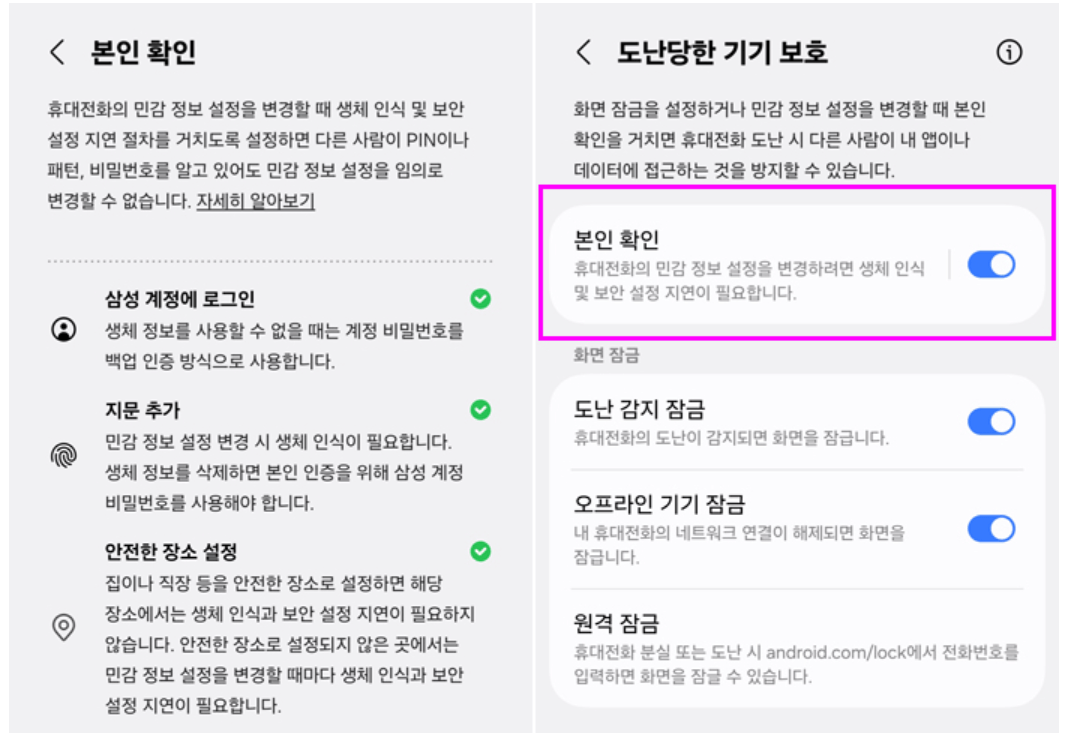
④ 본인 확인 기능 활성화
모든 준비가 끝났다면 ‘본인 확인’을 활성화 버튼으로 켜면 완료됩니다.
이제부터 중요한 설정을 바꾸려면 생체 인증이 필수로 요구되며,
안전한 장소 밖에서는 일부 설정 변경이 1시간 동안 지연됩니다.

갤럭시 도난 방지 기능 사용 중 알아두면 좋은 점
‘본인 확인’ 기능은 매우 유용하지만, 다음과 같은 점을 미리 알고 활용하면 더 좋습니다.
- 장점: 비밀번호 노출이나 도난 상황에서도 주요 보안 설정이 즉시 변경되지 않음
- 단점: 안전한 장소 밖에서 일부 설정을 바꿀 때 1시간 대기 필요
- 유의점: 네트워크가 끊긴 상태에서는 일부 원격 기능이 제한될 수 있음
즉, 보안을 우선시한다면 필수 기능이지만, 여행이나 출장 중이라면 약간의 불편함이 생길 수 있습니다.
갤럭시 도난 방지 기능 강화! ‘본인 확인’ 설정 방법과 꼭 알아야 할 보안 팁
갤럭시 도난 방지 기능 실제 보안 효과
이 기능의 핵심은 바로 “시간을 버는 보안”입니다.
도난 상황에서 생체 인증과 1시간 지연이라는 두 가지 장벽 덕분에
도둑은 즉시 기기를 초기화하거나 계정을 바꿀 수 없고,
그 사이 사용자는 ‘내 디바이스 찾기’로 위치 추적과 원격 초기화를 진행할 수 있습니다.
결국 ‘본인 확인’은 내 정보를 지키는 최후의 보안선 역할을 하는 셈입니다.

갤럭시 도난 방지 기능은 꾸준히 발전해왔지만,
이번 안드로이드15/One UI 7.0에서 도입된 ‘본인 확인’은 가장 실질적이고 즉각적인 보안 강화책이라 할 수 있습니다.
한 번 설정해두면 평소에는 불편함이 거의 없고,
도난이나 분실 상황에서는 내 스마트폰을 지키는 확실한 방패가 되어줍니다.
혹시 아직 설정하지 않으셨다면, 오늘 바로 ‘본인 확인’을 켜보세요.
작은 설정 하나가 큰 피해를 막아줄 수 있습니다.
'모바일' 카테고리의 다른 글
| 갤럭시 배터리 소모 빠른 이유와 해결방법|급방전 원인부터 절전 설정까지 총정리 (0) | 2025.11.04 |
|---|---|
| 갤럭시 폴드7 펼칠 때 찌걱 소리 원인과 해결법 완벽 정리|자가수리로 조용하게 만드는 방법 (0) | 2025.10.31 |
| 샤오미 15T 프로 솔직 후기|아이폰·갤럭시 유저가 직접 써본 카메라·배터리·성능 비교 (0) | 2025.10.28 |
| 갤럭시 셔터음 끄는 법 해제방법 (ADB 설정 포함)|사진 찍을 때 무음으로 바꾸는 확실한 방법 (0) | 2025.10.22 |
| 갤럭시 폴드7 도장 벗겨짐 까짐 원인과 예방방법 | 접지충전기 필수 이유 (1) | 2025.10.21 |



